CAD多線由1至16條平行線組成,這些平行線稱為元素。那如果想要修剪圖紙中的CAD多線,該如何操作?CAD多線怎么修剪多余部分?下面就和小編一起來了解一下浩辰CAD軟件中通過調用CAD修剪命令來對多線多余部分進行修剪的具體操作步驟吧!
在浩辰CAD 2022中,可以通過各種對象(如直線、多段線、圓、圓弧、橢圓、樣條曲線等)輕松修剪或延伸多線對象,可以使用通用編輯命令、多線編輯命令和多線樣式來修改多線及其元素。下面給大家分享一下通過調用CAD修剪命令TRIM對多線多余部分進行修剪的具體操作步驟:
1、啟動浩辰CAD,打開圖紙文件,調用CAD修剪命令TR;
2、執行命令后,根據系統提示,在圖紙中選擇邊界后,可以在多線上移動光標,并預覽要修剪或延伸的部分。
(1)當多線對象作為剪切邊時,修剪效果圖如下所示:
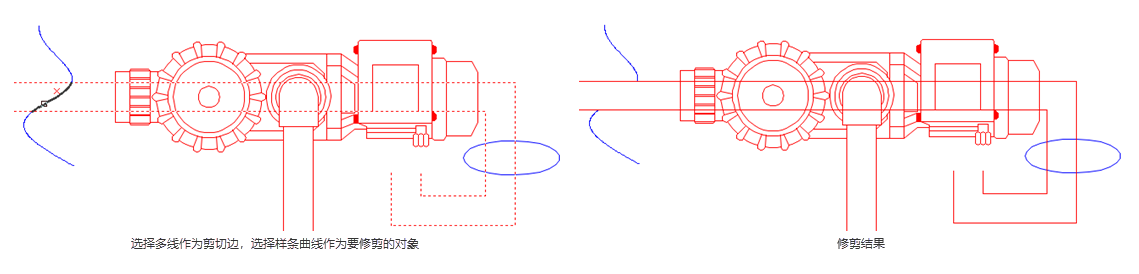
(2)當多線對象作為要修剪的對象時,修剪效果圖如下所示:
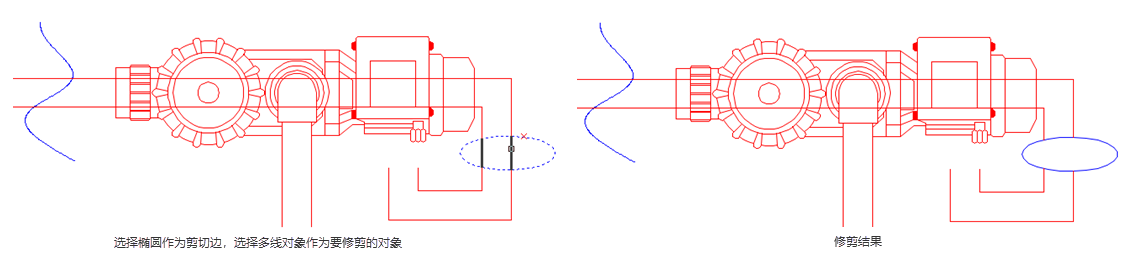
本節CAD教程小編給大家分享了浩辰CAD軟件中通過調用CAD修剪命令來對多線多余部分進行修剪的詳細操作步驟,你學會了嗎?更多相關CAD實用技巧小編會在后續文章中給大家逐一分享,對此感興趣的設計師小伙伴們可以持續關注浩辰CAD官網教程專區哦!

2023-11-08
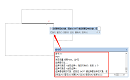
2023-02-03
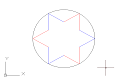
2022-10-19
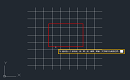
2022-07-27
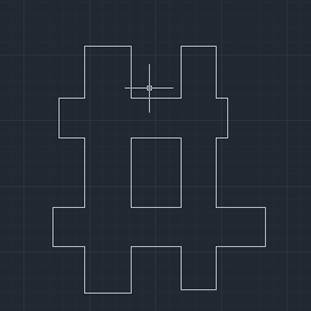
2019-11-22
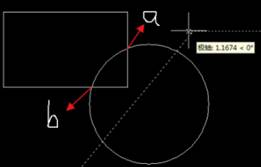
2019-08-30

2023-10-24

2023-08-07
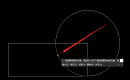
2023-07-24

2022-07-15

2022-06-16
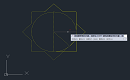
2022-05-19
